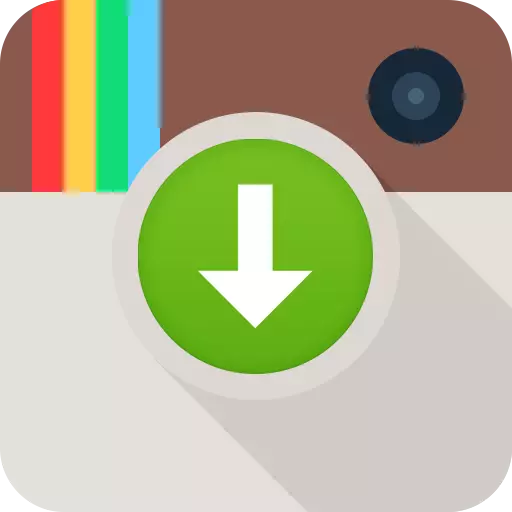
Instagram یک سرویس اجتماعی بسیار محبوب است، ماهیت آن انتشار فتوکرایانهای کوچک، به طور عمده مربع است. در این مقاله، ما در مورد روش هایی که به شما اجازه می دهد عکس ها را از Instagram در رایانه یا گوشی هوشمند دانلود کنید، صحبت خواهیم کرد.
اگر تا به حال نیاز به دانلود یک عکس از Instagram به یک حافظه گوشی هوشمند یا به یک کامپیوتر داشته باشید، می توانید متوجه شوید که روش استاندارد نمی تواند انجام شود. واقعیت این است که صدها هزار عکس منحصر به فرد روزانه در این سرویس منتشر شده و برای محافظت از حق نسخه برداری از کاربران، در برنامه تلفن و نسخه وب، هیچ توانایی ذخیره تصاویر وجود ندارد. اما بسیاری از گزینه های دیگر برای بارگیری عکس وجود دارد.
روش 1: IGRAB.RU
برای شروع، سریع ترین و راحت ترین راه را برای دانلود عکس ها از سرویس Instagram، که برای هر دو کامپیوتر و تلفن مناسب است، در نظر بگیرید. ما در مورد خدمات آنلاین Igrab آنلاین صحبت می کنیم.بارگذاری بر روی گوشی های هوشمند
- اول از همه، ما باید یک پیوند به تصویر دریافت کنیم، که بعدها در حافظه گوشی هوشمند ذخیره می شود. برای انجام این کار، برنامه Instagram را اجرا کنید، عکس دلخواه را پیدا کنید. در گوشه سمت راست بالا بر روی گزینه منوی اختیاری ضربه بزنید و روی مورد "کپی لینک" کلیک کنید.
- هر مرورگر را بر روی گوشی خود اجرا کنید و به سایت سرویس Igrab.ru بروید. یک بار به صفحه، لینک دانلود را به گراف مشخص شده (به عنوان یک قاعده وارد کنید، زیرا شما نیاز به یک ضربه کوتاه بر روی آن یک بار برای فعال کردن ورودی، و سپس طولانی برای تماس با منوی زمینه با آیتم "Insert") . با قرار دادن لینک، روی دکمه "Find" کلیک کنید.
- پس از یک لحظه، یک کارت عکس بر روی صفحه نمایش ظاهر می شود. بلافاصله روی «دانلود فایل» ضربه بزنید.
- برای دستگاه های آندروید، بار عکس به طور خودکار شروع خواهد شد. اگر شما یک گوشی هوشمند بر اساس iOS دارید،
تصویر در برگه جدید به طور کامل باز می شود. برای دانلود، شما باید در پایین پنجره در امتداد دکمه مشخص شده، پس از آن تنها برای انتخاب مورد "ذخیره تصویر" باقی بمانید. آماده!
توجه داشته باشید که کپی کردن یک مرجع به تصویر امکان پذیر است تنها اگر نمایه کاربر باز باشد. اگر حساب بسته شود، نقطه درست به سادگی نخواهد بود.
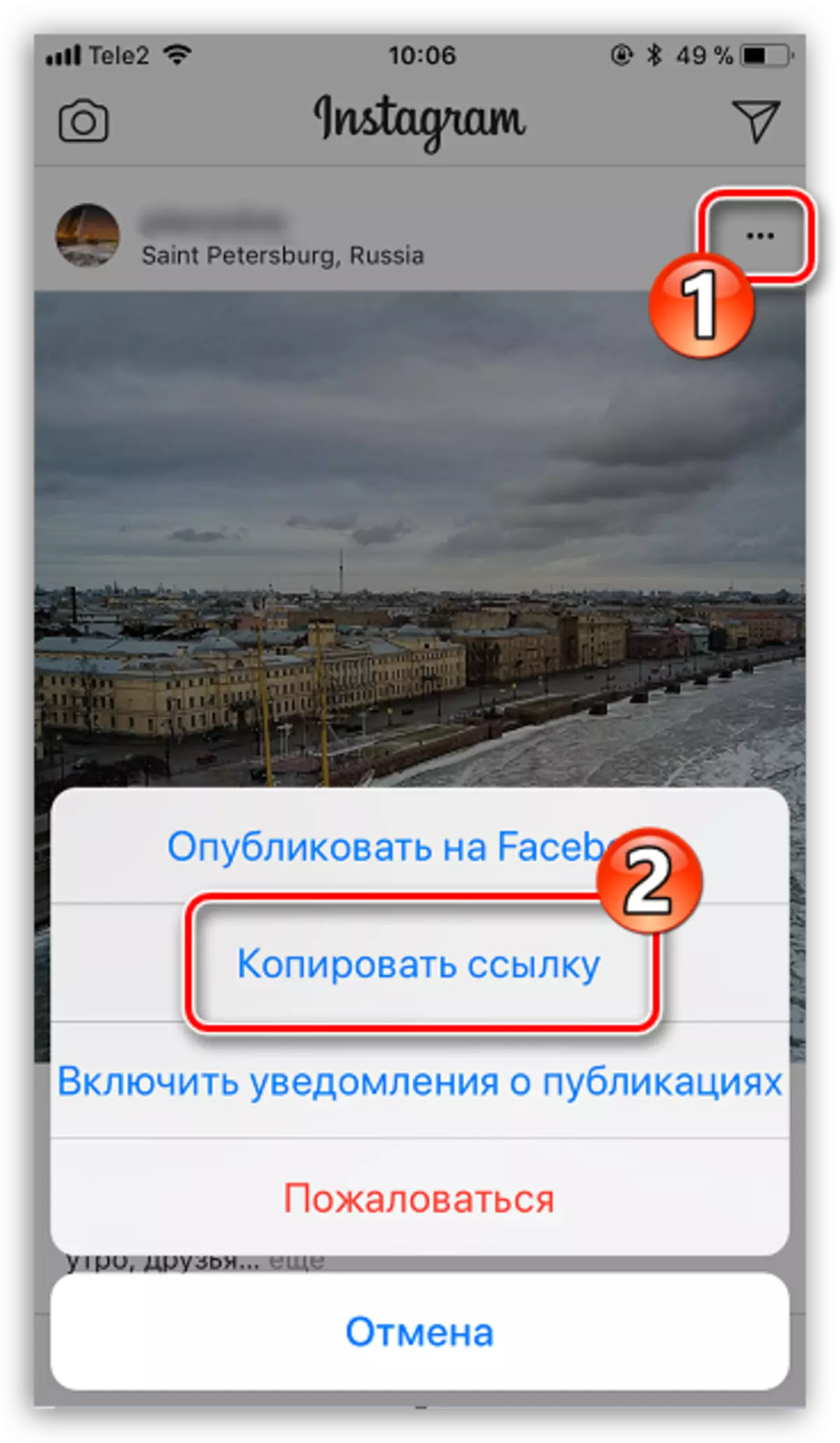


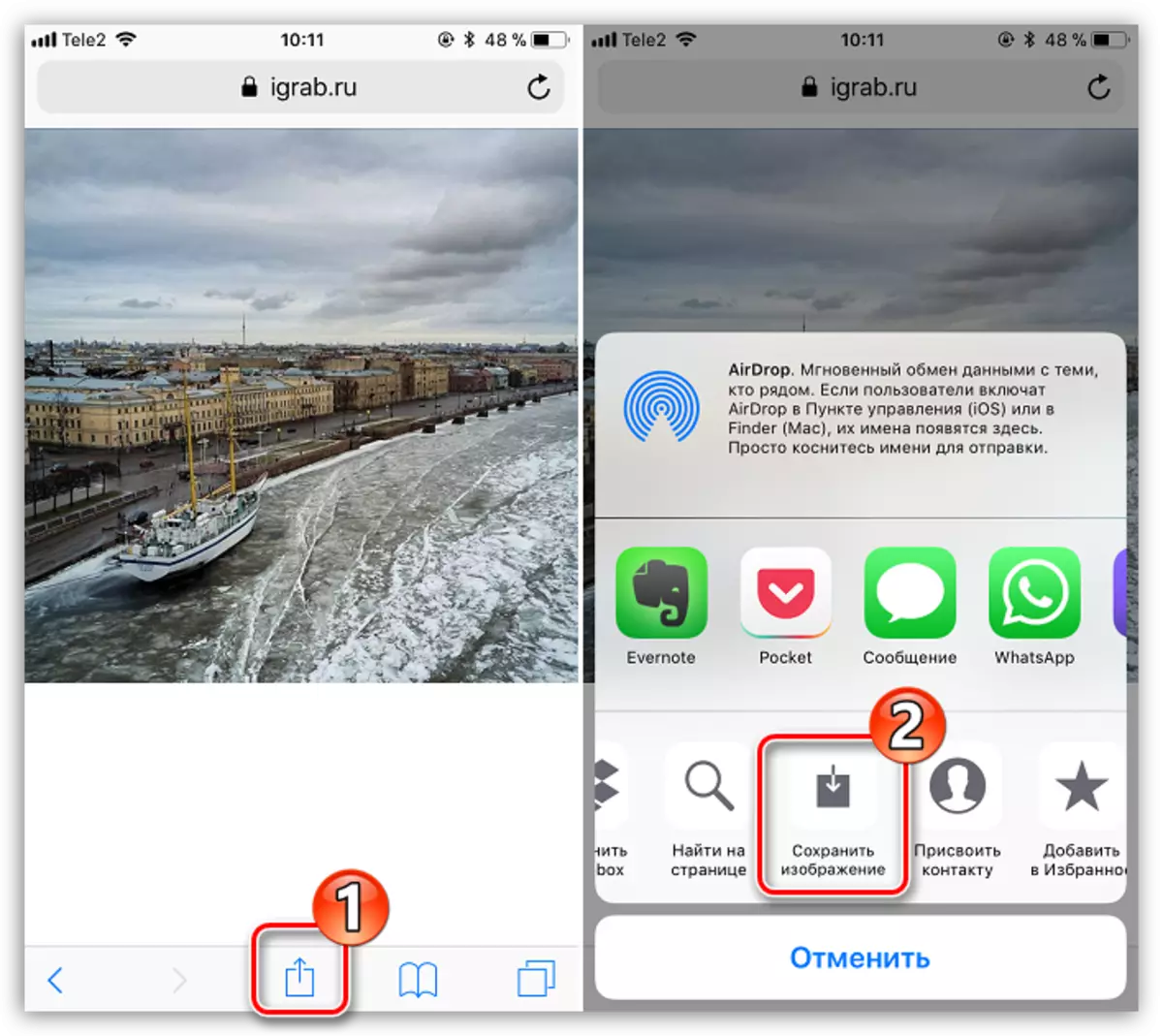
بارگیری به کامپیوتر شما
به طور مشابه، با استفاده از سرویس آنلاین Igrab، می توانیم تصویر و رایانه مورد نظر را دانلود کنیم.
- هر مرورگر را بر روی کامپیوتر خود اجرا کنید. اول از همه، شما باید لینک را به تصویر کپی کنید، بنابراین برای شروع به رفتن به سایت سرویس Instagram و در صورت لزوم، مجوز را انجام دهید.
- پیدا کردن و باز کردن تصویر که شما قصد دارید در کامپیوتر ذخیره کنید. در نوار آدرس مرورگر، لینک را کپی کنید.
- در حال حاضر به مرورگر به سایت سرویس Igrab.ru بروید. پیوند قبلا کپی شده را به گراف مشخص شده وارد کنید و سپس روی دکمه «Find» کلیک کنید.
- هنگامی که عکس مورد نظر بر روی صفحه نمایش ظاهر می شود، بر روی دکمه "دانلود فایل" کلیک کنید.
- فوری بعدی، مرورگر شروع به دانلود فایل می کند. تصویر پیش فرض در پوشه دانلود استاندارد در رایانه ذخیره می شود.



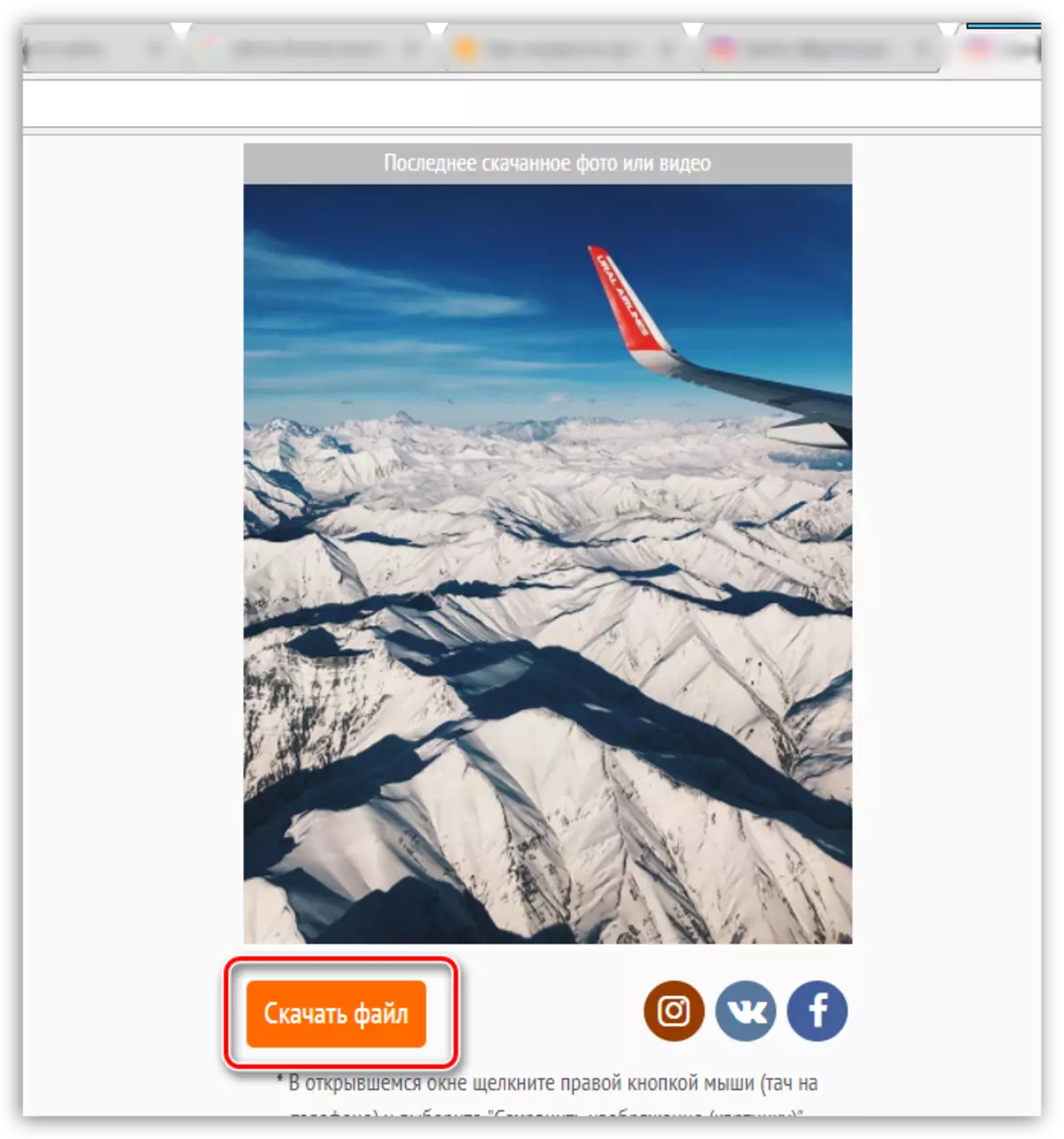

روش 2: تصویر روی صفحه نمایش
ساده، اما نه دقیق ترین روش. واقعیت این است که صفحه نمایش از صفحه نمایش به شما یک تصویر از حتی رزولوشن پایین تر، اگر چه هنگام بارگذاری تصاویر در Instagram، تصاویر به طور جدی از دست دادن کیفیت.
اگر شما یک کاربر از دستگاه آی فون اپل هستید، می توانید یک تصویر را با استفاده از همزمان با فشار دادن کلیدهای خانگی + فعال کنید. برای دستگاه های آندروید، به عنوان یک قانون، ترکیبی از گنجاندن استفاده می شود + کلید "پایین" (با این حال، ترکیب ممکن است بسته به پوسته نصب شده متفاوت باشد).
یک عکس فوری را با یک ضبط تصویر از Instagram ایجاد کنید همچنین می توانید بر روی کامپیوتر خود باشید. این برای استفاده از ابزار استاندارد "قیچی" راحت تر است.
- برای انجام این کار، در صورت لزوم به مرورگر به وب سایت Instagram بروید، به حساب خود وارد شوید و سپس عکس فوری را کشف کنید که بعدا ذخیره خواهد شد.
- تماس با رشته جستجو ویندوز و وارد کردن پرس و جو جستجو "قیچی" (بدون نقل قول). نتیجه نتیجه را انتخاب کنید.
- پانل کوچک در کنار آن ظاهر می شود که شما باید روی مورد "Create" کلیک کنید.
- در لحظه بعدی شما نیاز به دایره منطقه ای است که توسط یک عکس فوری از صفحه نمایش گرفته می شود - در مورد ما این یک عکس است. به محض این که دکمه ماوس را آزاد کنید، تصویر را بلافاصله در ویرایشگر باز می کند. برای تکمیل عکس فوری روی آیکون فلاپی کلیک کنید.

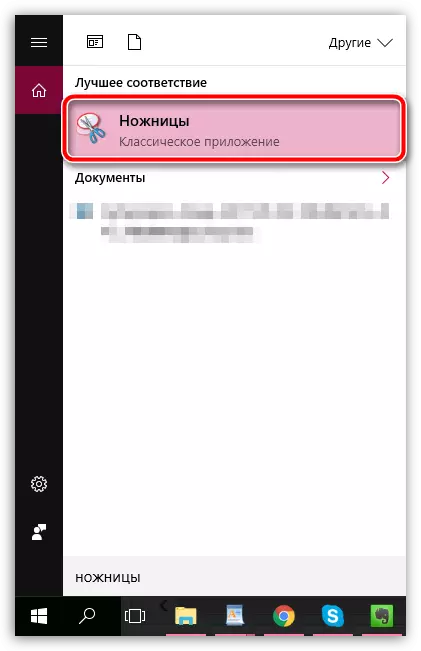


روش 3: صرفه جویی در استفاده از نرم افزار InstaSave Mobile
InstaSave یک برنامه تلفن همراه برای هر دو iOS و Android است. برای آنها این است که شما می توانید برای دانلود تصویر مورد علاقه خود و یا حتی یک ویدیو در تلفن استفاده کنید. شایان ذکر است که این برنامه قادر به کمک به دانلود عکس ها از پروفایل های بسته نخواهد بود، زیرا InstaSave یک تابع مجوز ندارد. بنابراین، آن را می توان به طور انحصاری به عنوان راهی برای بارگذاری از پروفیل های باز مشاهده کرد.
دانلود نرم افزار InstaSave برای iPhone
دانلود نرم افزار InstaSave برای آندروید
- برنامه Instagram را اجرا کنید کارت عکس مورد نظر خود را پیدا کنید، در گوشه سمت راست بالا روی نماد منو اختیاری ضربه بزنید و سپس «کپی لینک» را انتخاب کنید.
- در حال حاضر اجرای InstaSave. شما باید یک پیوند را در جستجو وارد کنید و سپس روی مورد پیش نمایش ضربه بزنید.
- تصویر دلخواه بر روی صفحه نمایش ظاهر می شود. برای دانلود آن را در حافظه گوشی هوشمند، بر روی پارامتر "ذخیره" کلیک کنید. در حال حاضر عکس فوری را می توان در گالری تصویر تلفن یافت.
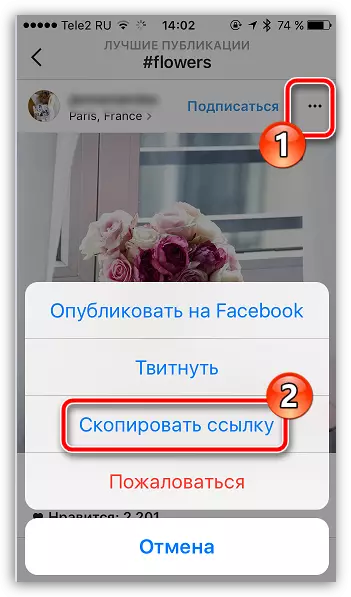

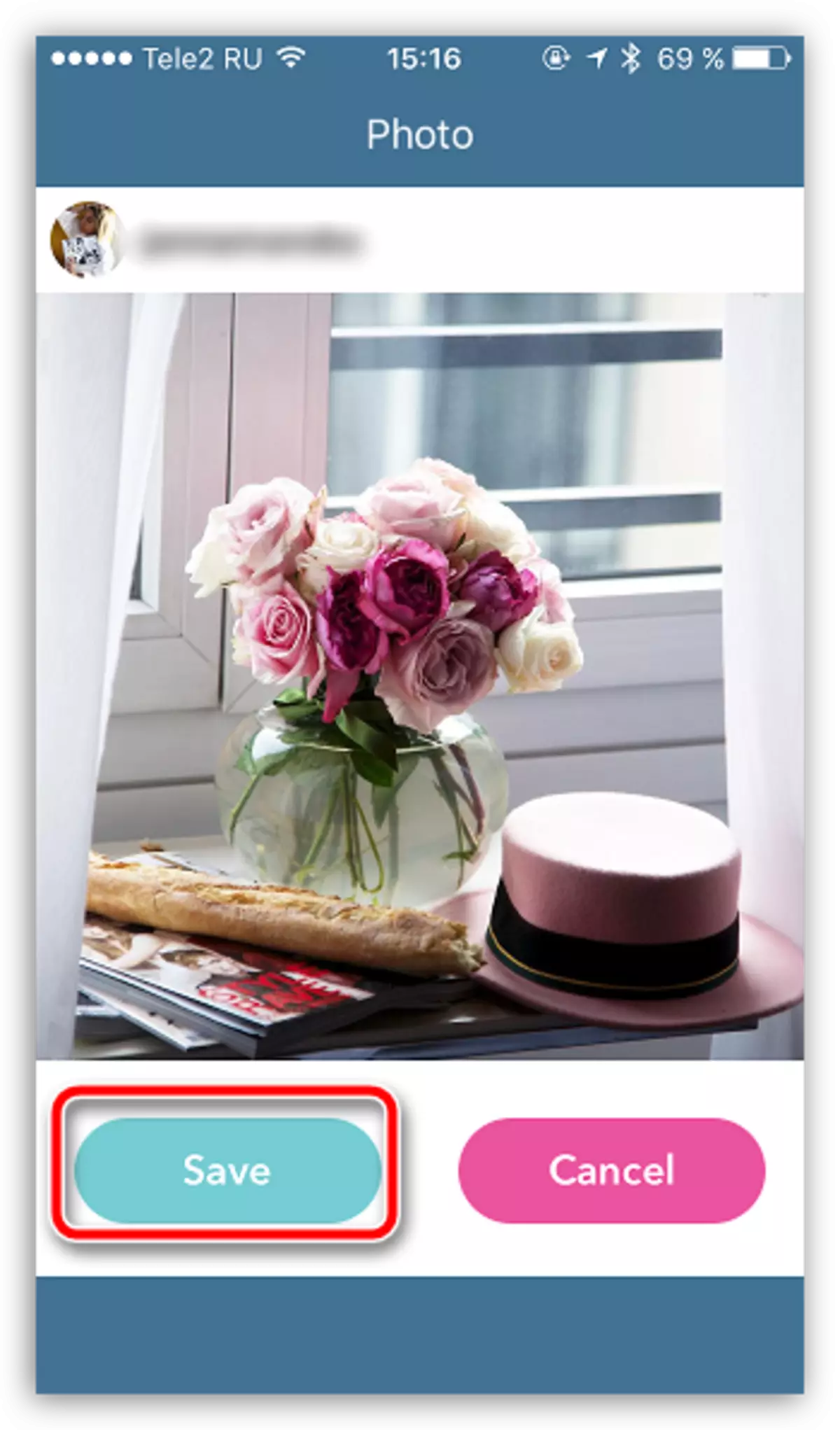
روش 4: صرفه جویی در کامپیوتر با استفاده از کد صفحه
این گزینه تصویر را در کیفیت منبع ذخیره می کند و نیازی به استفاده از ابزارهای اضافی به جز مرورگر وب شما نخواهد داشت. علاوه بر این، این روش دانلود تصاویر در مواردی که شما نیاز دارید عکس های فوری را از حساب های بسته که شما امضا کرده اید دانلود کنید.
- برای انجام این کار، در مرورگر در صفحه نمایش instagram باز کنید تصویری که میخواهید دانلود کنید، و سپس روی ماوس راست کلیک کنید و در منوی زمینه پاپ آپ، "نمایش کد کد" را انتخاب کنید.
- هنگامی که کد نمایش داده می شود، CTRL + F کلید جستجوی ترکیبی را فراخوانی کنید.
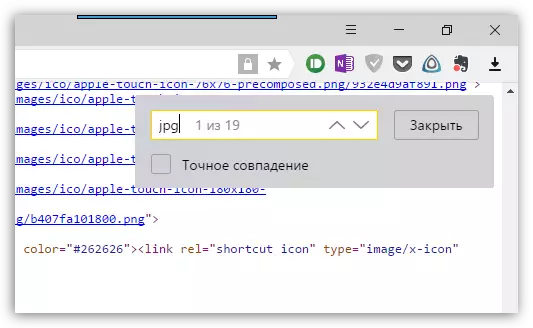
- پرس و جو "JPG" را وارد کنید (بدون نقل قول). اولین نتیجه جستجو تصویر ما را به صورت یک آدرس به صفحه نمایش داده خواهد شد. شما باید پیوند ظاهر "https: // adres_" image.jpg را کپی کنید. برای وضوح، تصویر زیر را ببینید.
- یک برگه جدید در مرورگر تماس بگیرید و یک پیوند را در نوار آدرس به بافر لینک وارد کنید. تصویر ما بر روی صفحه نمایش ظاهر می شود. شما فقط می توانید آن را دانلود کنید با کلیک راست بر روی کارت عکس و انتخاب "ذخیره تصویر به عنوان".
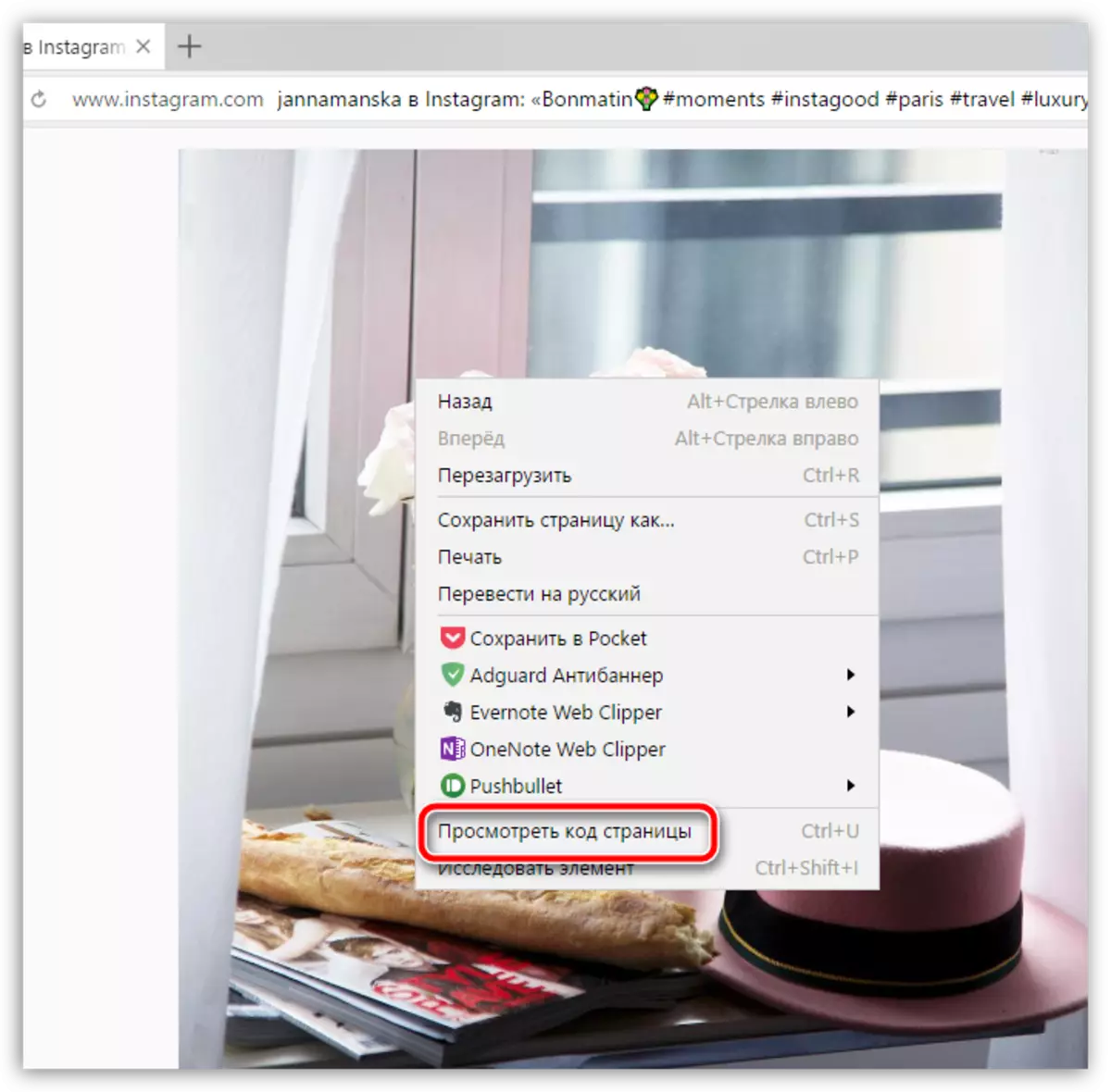

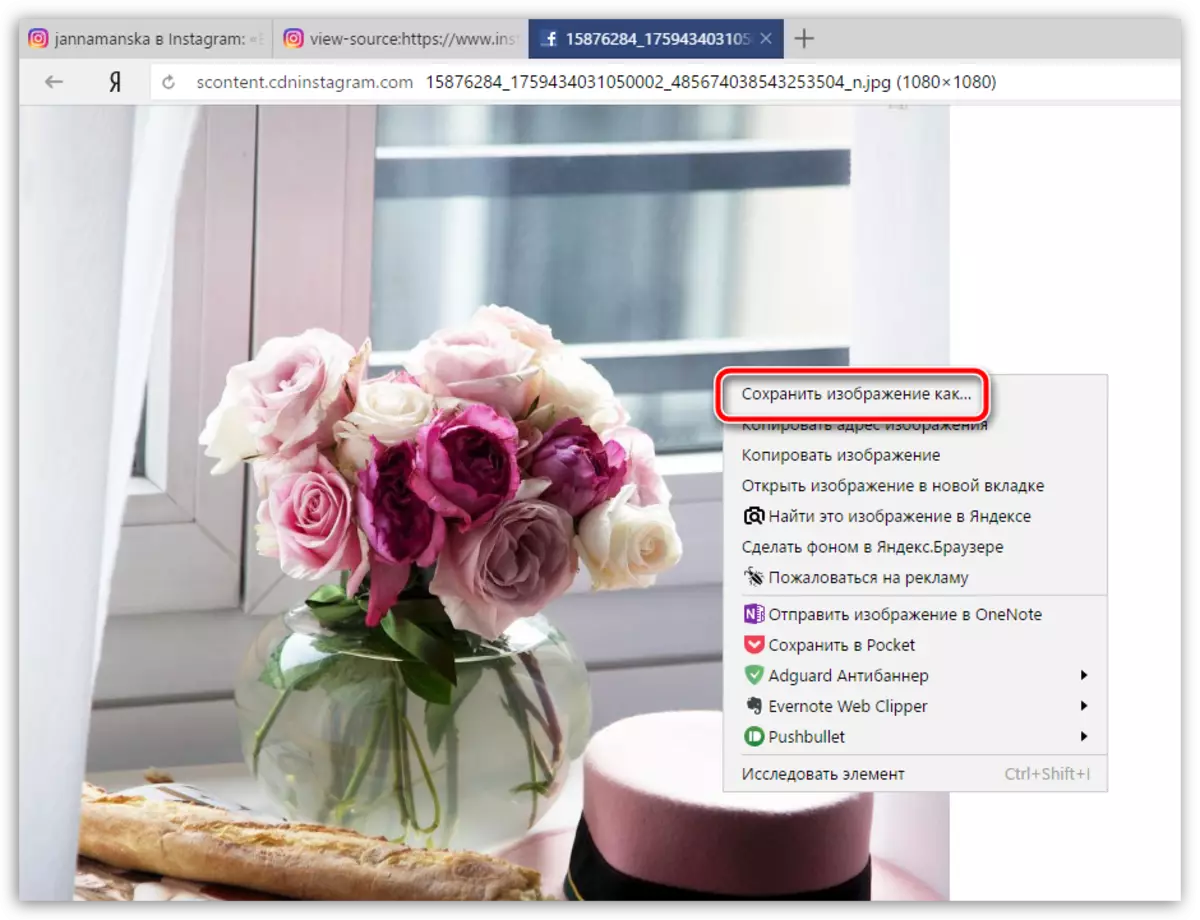
روش 5: صرفه جویی در یک عکس بر روی یک کامپیوتر با استفاده از یک سرویس آنلاین InstaGrab
اگر گزینه ای که در بالا توضیح داده شد، ناخوشایند به نظر می رسید، پس از آن، وظیفه می تواند به لطف سرویس آنلاین Instagrab ساده شود. خدمات منهای - آن را به طور انحصاری با حساب های کاربر باز کار می کند.
- یک تصویر Instagram را در یک مرورگر وب باز کنید و سپس لینک را از نوار آدرس کپی کنید.
- به صفحه خدمات آنلاین Instagrab بروید و سپس لینک ما را در رشته جستجو وارد کنید. روی "دانلود" کلیک کنید.
- به عنوان یک نتیجه، شما تصویر مورد نظر را خواهید دید. با کلیک بر روی دکمه "دانلود فایل" کلیک کنید.
- تصویر در برگه جدید مرورگر وب نمایش داده می شود. برای تکمیل این روش، روی دکمه راست راست کلیک کنید و "ذخیره تصویر را به عنوان" در منوی زمینه انتخاب کنید.

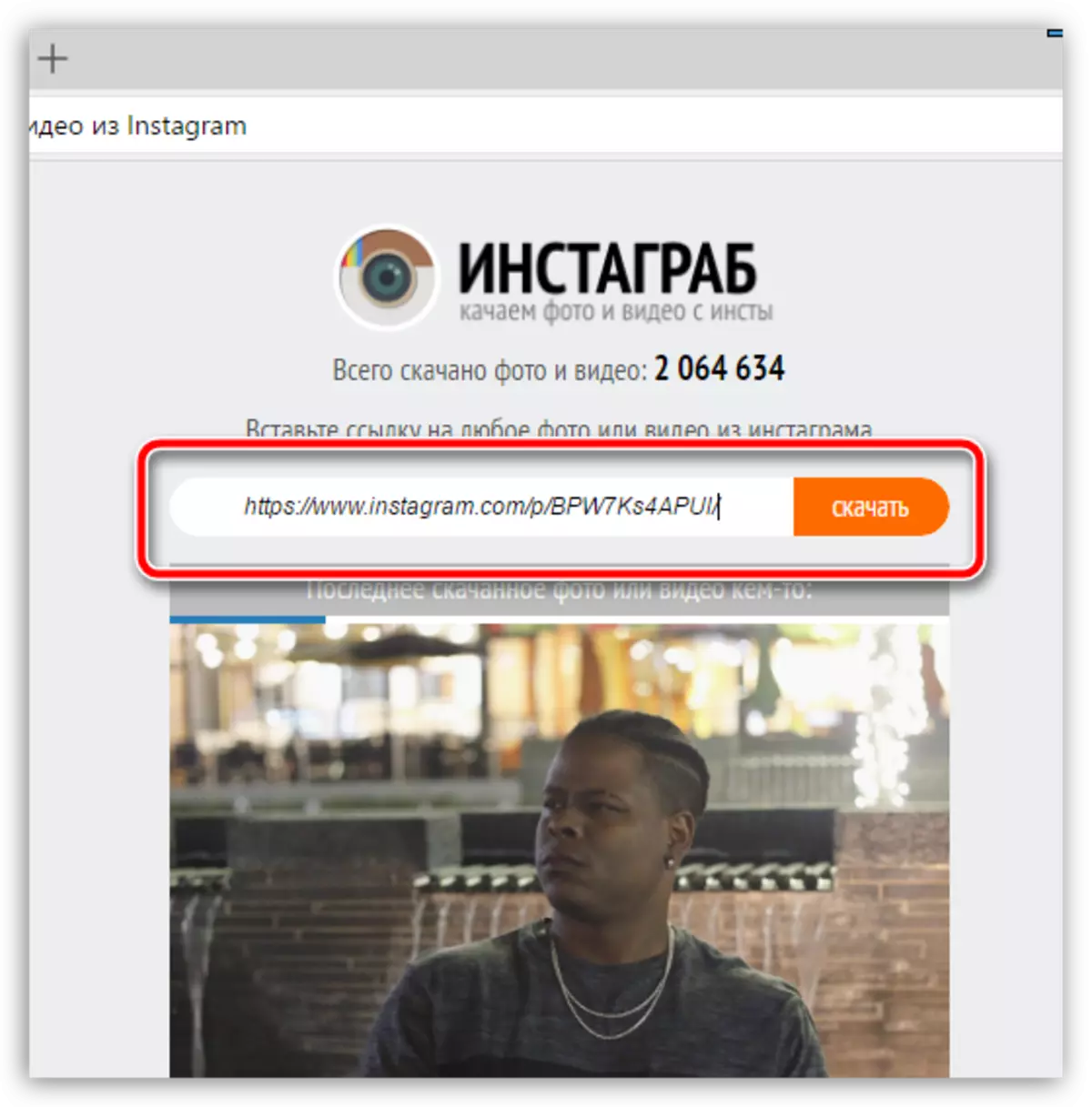
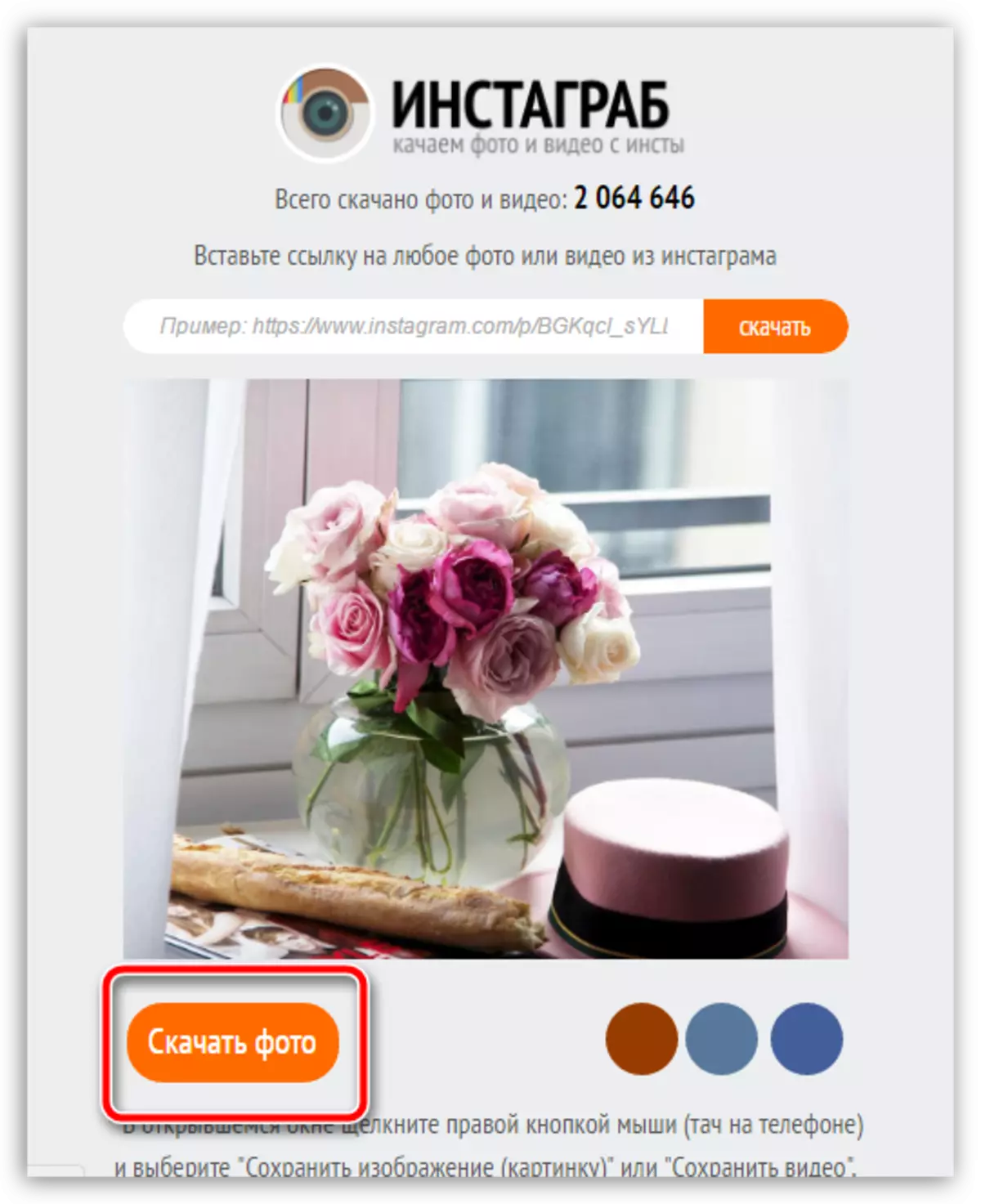
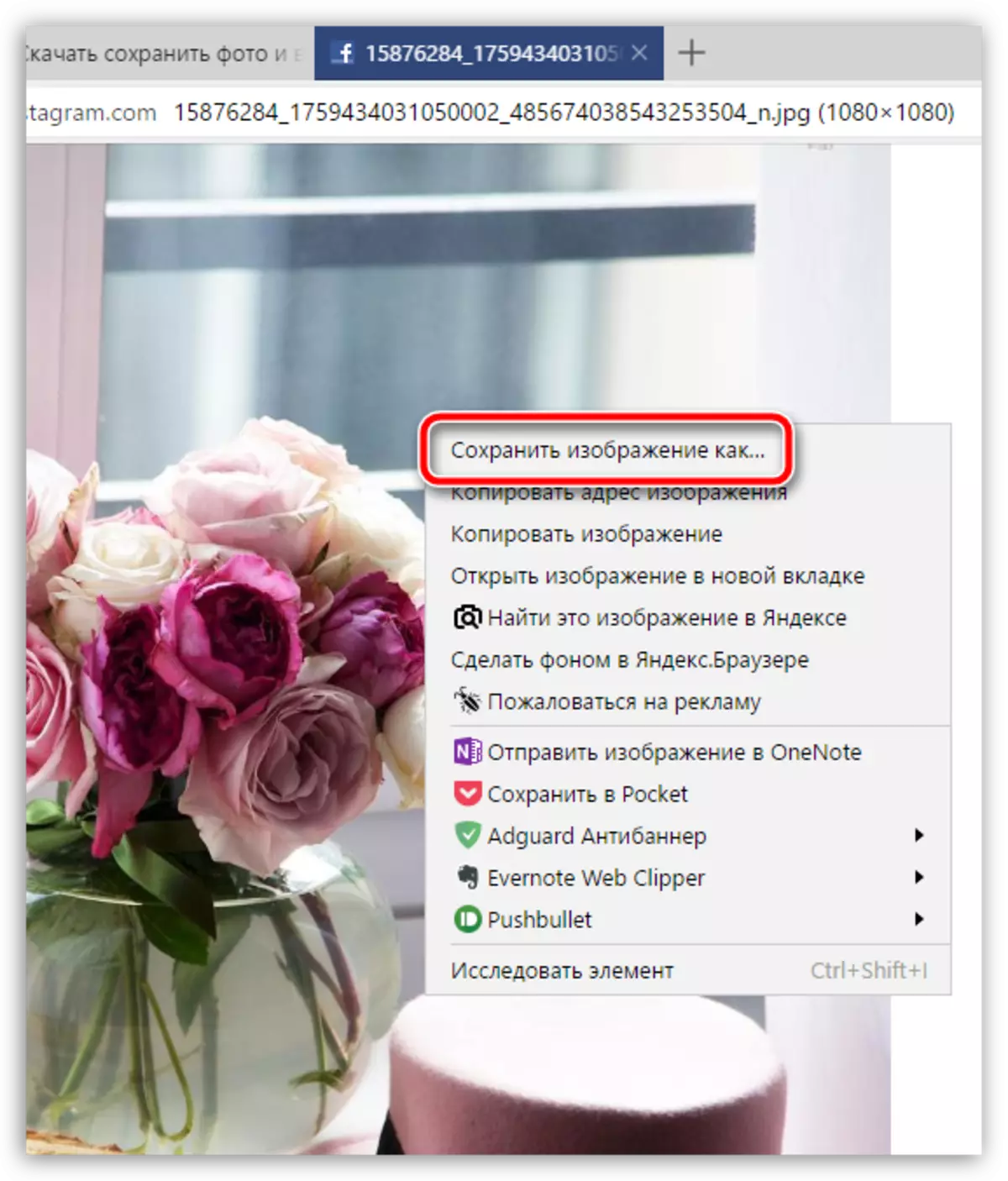
این گزینه های اصلی و راحت ترین برای صرفه جویی در عکاس از Instagram است.
